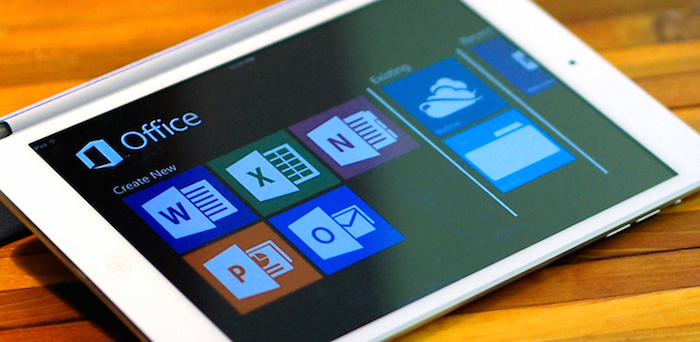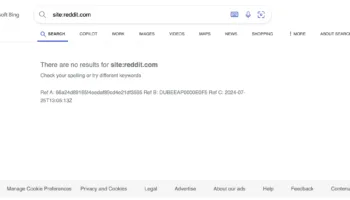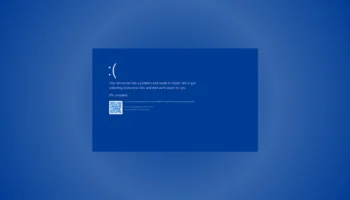Microsoft Office est enfin arrivé pour l’iPad d’Apple, jeudi dernier, permettant un accès complet à la célèbre suite logicielle d’application aux membres de Office 365, tout en offrant des capacités de prévisualisation pour les non-abonnés.
Ainsi, si n’importe qui avec un iPad sous iOS 7 peut télécharger les nouvelles applications de Office, sachez que vous aurez réellement besoin d’un abonnement à Office 365 pour profiter pleinement des applications. Voici comment commencer.
1. Office pour iPad est disponible en quatre applications iOS distinctes : Word, Excel, PowerPoint et OneNote. Ces quatre applications sont bien évidemment téléchargeables gratuitement, et les utilisateurs peuvent également lire, voir et présenter des documents, des feuilles de calcul et des présentations sans pour autant disposer d’un abonnement à Office 365.
2. J’ai téléchargé l’application Microsoft Word pour iPad afin de l’essayer. Au lancement de l’application, il m’a demandé de me connecter en utilisant un compte Microsoft ou Office 365, ou bien de créer un nouveau compte. J’ai utilisé mon compte Outlook.com que j’avais créé depuis un certain temps.
3. Une fois que je me suis connecté, l’application m’a demandé soit d’acheter Office 365 Famille ou tout simplement d’utiliser la version « lecture seulement ».
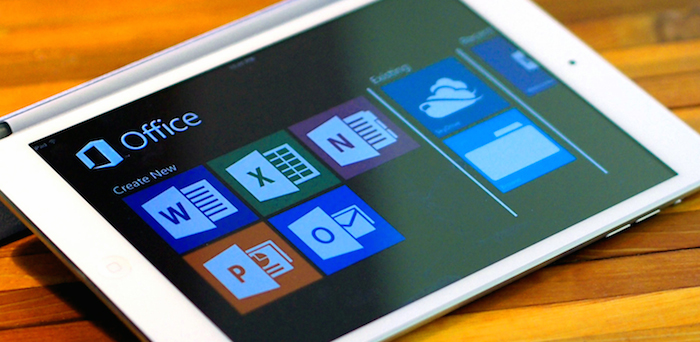
4. En sélectionnant l’option Office 365, celle-ci me propose un menu où vous pouvez acheter un abonnement pour Office 365 d’un an pour 99 euros, donnant accès à Word, Excel, PowerPoint, et plus, et vous permet d’accéder à votre compte Office 365 sur un maximum de cinq appareils (y compris votre iPad). Fait intéressant, cette option passe par l’App Store, ce qui signifie que Apple récupère 30% de tous les abonnements Office 365 achetés via l’application.
5. Parmi les autres abonnements, vous avez également la possibilité de tester l’offre gratuite pendant 30 jours. En attendant, si vous ne voulez pas vous engager pendant une année, vous pouvez opter pour un paiement par mois, à une hauteur de 10 euros pour Office 365 Famille Premium. Office pour iPad est également compatible avec les abonnements Office 365 pour les petites entreprises, ainsi que les entreprises de taille moyenne, E3 et E4 (entreprises et gouvernement), l’éducation A3 et A4, et ProPlus. Le nouveau Office 365 Personnel sera également sélectionnable dès qu’il sera disponible plus tard ce printemps.
6. Si vous avez déjà un compte Office 365, vous n’avez pas besoin de l’acheter via l’application iPad, et vous avez simplement besoin de cliquer sur « Acheter Office 365 Famille » puis de faire défiler vers le bas du menu suivant, à l’endroit où il est mentionné : « J’ai déjà un abonnement ».
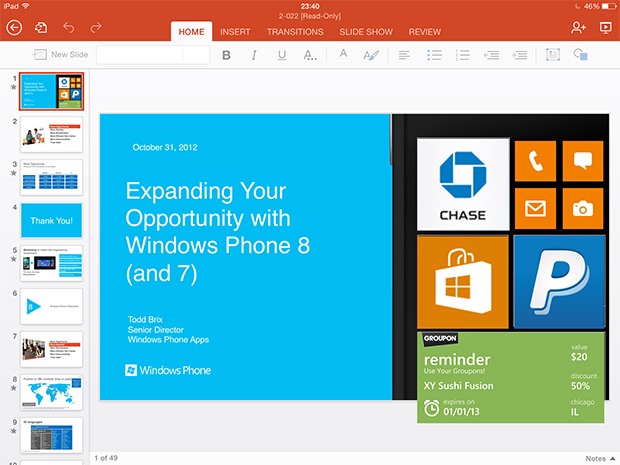
7. Avec un abonnement, vous pouvez modifier et créer des documents. Les non-abonnés peuvent toujours accéder à tout le contenu téléchargé sur leur compte OneDrive, ainsi que les documents partagés, mais ne pourront pas apporter de modifications à ces documents sans un abonnement à Office 365. Mais, pour simplement regarder un document on peut dire que c’est pratique.
8. Si vous souhaitez mettre à niveau un compte gratuit pour Office 365, sachez que vous pouvez bien sûr le faire à tout moment en cliquant sur l’option « Activer » en bas à gauche du menu principal.
Et voilà ! Rien de plus simple. Je reviendrais dans un prochain article avec un détail complet de l’utilisation des applications.